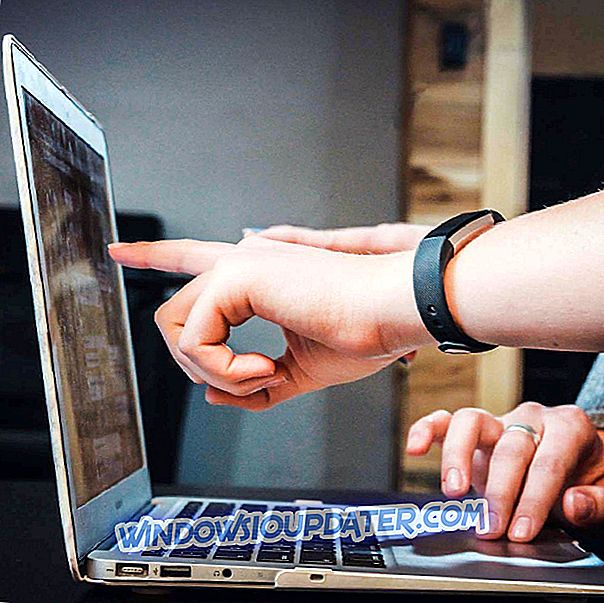Bagaimana untuk mematikan kesilapan Windows 'melindungi PC anda' dalam Windows 10
Microsoft cuba untuk membangun dan menawarkan ciri dan proses yang berdedikasi untuk memastikan sistem Windows 10. Dan perisian keselamatan Windows Defender SmartScreen terbina di sana untuk melindungi data dan kelayakan anda setiap kali aplikasi atau program baru dipasang.
Walaupun penyelesaian keselamatan lalai ini melindungi perlindungan yang agak rumit, dalam beberapa situasi fungsinya boleh menjadi sangat menjengkelkan.
Sehubungan itu, kita kini boleh membincangkan mesej amaran keselamatan Windows Defender SmartScreen yang dipaparkan agak banyak, walaupun ia tidak benar-benar diperlukan.
Contohnya, apabila anda cuba memasang atau menjalankan apl baharu dan anda menerima " Windows dilindungi PC anda " dan " menghalang amaran yang tidak dikenali dari mulakan " amaran.
Jika anda tahu bahawa aplikasi khusus ini selamat dan tidak akan membahayakan sistem Windows 10, tidak ada sebab sebenar untuk menerima amaran tersebut yang tidak membiarkan anda mempunyai terlalu banyak pilihan; sebenarnya, anda boleh memilih hanya pilihan 'tidak jalankan'.
Walau bagaimanapun, semasa baris dari bawah, kami akan mempelajari bagaimana untuk melumpuhkan perisian keselamatan Windows Defender SmartScreen. Tetapi pertama, mari lihat bagaimana untuk melewati "Windows melindungi PC anda" dan "menghalang amaran yang tidak dikenali dari mula" amaran.
Apa yang perlu saya lakukan apabila "Windows melindungi PC anda" muncul dalam Windows 10
- Benarkan aplikasi apabila muncul mesej "Windows dilindungi PC" anda
- Imbas malware
- Lumpuhkan perisian keselamatan Windows Defender SmartScreen
1. Benarkan aplikasi apabila muncul mesej "Windows dilindungi PC"
Langkah pertama adalah untuk membolehkan aplikasi bebas bekerja di latar belakang tanpa Defender menghalangnya. Ini adalah tugas yang agak mudah dan inilah yang perlu anda lakukan:
- Apabila anda menerima mesej amaran, jangan klik pada pilihan ' Jangan jalankan '.
- Sebaliknya, klik pada pautan Info lebih lanjut, dipaparkan di bawah mesej amaran.
- Sekarang, petua baru akan dipaparkan.
- Jika anda pasti bahawa aplikasi yang cuba mengakses sistem anda boleh dipercayai, klik Jalankan lagi .
- Perlu diingat bahawa jika keistimewaan admin diperlukan, aplikasinya masih tidak akan berjalan pada komputer anda.
2. Semak Keselamatan sekejap
Langkah kedua ialah menyemak semua kotak (jika boleh) di seksyen "Sekilas" Windows Defender. Kadang-kadang, disebabkan oleh pepijat, Windows Defender akan menunjukkan pelbagai permintaan yang tidak masuk akal dari semasa ke semasa. Cara terbaik untuk mengatasinya adalah dengan hanya menyemak semua kotak atau menolak yang tidak dapat diikuti. Satu contohnya ialah saya tidak suka OneDrive. Hanya menafikan cadangan itu dan tidak lagi pop.
3. Lumpuhkan perisian keselamatan Windows Defender SmartScreen
- Klik ikon Carian Windows - ialah butang Cortana, yang terletak berhampiran ikon permulaan Windows.
- Dalam kotak carian jenis Windows Defender Security Center dan kemudian klik pada hasil dengan nama yang sama.
- Antara muka Pusat Pertahanan Windows Defender akan dipaparkan sekarang.
- Dari sana pergi ke medan kawalan Apl & pelayar, yang terletak di bar sisi kiri.
- Tatal ke bawah dan cari Semak aplikasi dan fail .
- Matikan ciri ini.
- Anda boleh mengesahkan perubahan ini hanya jika anda adalah pentadbir Windows 10.
Jadi, itu sepatutnya semua. Sekarang perisian keselamatan Windows Defender SmartScreen dilumpuhkan supaya anda tidak lagi menerima "Windows dilindungi PC anda" dan "menghalang amaran yang tidak dikenali dari mulakan" amaran.
Jangan lupa untuk memasang program antivirus atau antimalware sebaliknya, anda akan menghadapi risiko mengalami serangan malware. Sekiranya anda mempunyai soalan lanjut, jangan teragak-agak dan hubungi kami dengan menggunakan borang hubungan dari bawah.